Как настроить йоту на Андроиде?
Правильные настройки интернета и MMS Yota для Android, iOS, Windows Phone
Итак, вы уже приобрели сим-карту Йота, и даже самостоятельно активировали ее, но что-то пошло не так, и интернет не работает? Не расстраивайтесь — настройка мобильного интернета Yota предельно проста и не займет много времени, а эта статья подробно расскажет обо всех нюансах подключения и настройки интернета Yota на устройствах под управлением ОС Android, iOS и Windows Phone.

После первой установки симки Йота и ее активации, на телефон сразу же приходит СМС-сообщение от оператора с автоматическими настройками интернета и MMS. Практически все современные устройства без проблем распознают эти параметры и самостоятельно настраиваются для корректной работы с сетью интернет.
Если вы нечаянно удалили это сообщение или оно просто затерялось в СМС-спаме, можно повторно заказать автоматические настройки интернета Yota, позвонив оператору или через официальный сайт компании — в чате со специалистом контактного центра. Связаться с консультантом и узнать параметры для настройки мобильного интернета также можно и через мобильное приложение Йота.
Если же ваш гаджет не в силах распознать полученные автоматические параметры, то можно ввести данные вручную, тем более, что понадобится заполнить всего-навсего одно поле, а точнее, создать точку доступа APN.
Ручная настройка интернета Yota
Самостоятельная настройка мобильного интернета от оператора Йота осуществляется в три простых шага:
Шаг 1. Проверяем включена ли передача данных.
Прежде, чем приступать к настройке мобильного интернета на симке Йота, удостоверьтесь, что на вашем телефоне включена передача данных. Не пренебрегайте этим простым действием, и тогда вам не придется понапрасну расстраиваться, если после создания точки доступа, вы обнаружите, что интернет все еще не работает.
- На Андроид: пункт меню «Настройки» → «Ещё» → «Мобильная сеть» → «Передача данных» — поставьте «галочку» напротив пункта «Мобильные данные». Если у вашего телефона две SIM-карты, то убедитесь, что в разделе «Мобильные данные» активирована именно сим-карта Йота.
- На iOS: «Настройки» → «Сотовая связь» — активируйте пункт «Сотовые данные». Здесь же, в подменю «Сотовая связь», перейдите на вкладку «Параметры данных» → «Голос и данные» и выберите предпочтительную сеть для передачи данных — 2G/3G/4G/LTE.
- На Windows Phone: «Настройки» → «Сеть и беспроводная связь» → «Сотовая сеть и SIM-карта» — активируйте передачу данных, передвинув ползунок в положение «включено».
Шаг 2. Создаем точку доступа APN
Процесс создания точки доступа немного отличается в зависимости от операционной системы вашего устройства, но в конечном итоге, нужно заполнить лишь одну строку: «APN: internet.yota» и придумать имя для созданной точки доступа, например «Internet Yota» или просто «Yota». Имя созданной точки доступа не играет роли — оно скорее нужно, чтобы сам пользователь не путался в созданных настройках, да и на многих моделях телефонов невозможно сохранить безымянную точку доступа.
- На Андроид: «Настройки» → «Еще…» → «Мобильные сети» → «Точки доступа (APN)» → «Создать точку доступа». Задайте имя новой точки доступа — например, Internet Yota и заполните поле «APN» — internet.yota. Все остальные поля, включая имя пользователя и пароль, оставьте пустыми. Проверьте, что в поле «APN type» указано значение «default» или «supl».
Сохраните созданную точку доступа.
- На iOS: «Настройки» → «Сотовая связь» → «Сотовые данные» → «Параметры данных» → «Сотовая сеть передачи данных» — укажите APN: internet.yota, а остальные поля не заполняйте. Сохраните внесенные изменения.
- На Windows Phone: «Настройки» → «Сеть и беспроводная связь» → «Сотовая сеть и SIM-карта» → «Параметры SIM-карты» → «Точка интернет-доступа» — выберите пункт «Добавить точку доступа интернет». Здесь впишите значения в два поля: «Имя профиля» — Internet Yota и, собственно, «Точка доступа» — internet.yota.
Сохраните созданную точку доступа.
Шаг 3. Перезагружаем телефон
Это обязательный и очень важный шаг! Чтобы введенные вручную настройки интернета Yota вступили в силу и мобильный интернет заработал, необходимо перезагрузить телефон. Говоря проще, его нужно сначала выключить, а затем снова включить. Как только аппарат полностью загрузится, и SIM-карта зарегистрируется в сети Йота, вы сможете насладиться всеми преимуществами безлимитного мобильного интернета оператора!
Настройки MMS Yota
Услуга отправки MMS не очень популярна среди абонентов Йоты. Оно и понятно — зачем платить за этот вид сообщений, когда любую картинку, мелодию или даже небольшой видеоролик владелец современного гаджета может отправить бесплатно через программу-мессенджер?
Тем не менее, есть небольшая группа пользователей, которая по ряду причин предпочитает использовать именно MMS. Если вы из их числа, а ваш телефон по не настроился на работу с MMS автоматически, то вот алгоритм, как задать необходимые параметры для отправки MMS вручную:
- На Андроид: «Настройки» → «Еще…» → «Мобильная сеть» → «Точки доступа (APN) — нажмите на иконку создания новой точки доступа и заполните обязательные поля: Имя: MMS Yota APN: mms.yota MMSC: http://mmsc:8002 Proxy MMS: 10.10.10.10 Port: 8080
APN Type: mms
- На iOS: «Настройки» → «Сотовая связь» → «Сотовая сеть передачи данных» → «MMS» и введите следующие значения: APN: mms.yota MMSC: http://mmsc:8002
MMS-прокси: 10.10.10.10:8080
- На Windows Phone: «Настройки» → «Сеть и беспроводная связь» → «Сотовая сеть и SIM-карта» → «Параметры SIM-карты» → «Добавить точку доступа MMS». Создайте точку доступа со следующими параметрами: Имя: MMS Yota Точка доступа: mms.yota WAP-шлюз: 10.10.10.10 Порт WAP-шлюза: 8080 MMS-центр: http://mmsc/
Порт MMS-центра: 8002
Не забудьте сохранить созданную точку доступа APN MMS!
Также проверьте, что в вашем телефоне разрешена передача данных — как это сделать рассказано в начале статьи (Шаг 1).
Если все в порядке, то перезагрузите телефон, чтобы новые настройки вступили в силу. Готово! Вы настроили MMS Йота на своем телефоне!
Как видите, настройки интернета Yota и MMS настолько просты, что решить проблему отсутствия подключения к Сети или отправки MMS и наладить работу своего устройства сможет абсолютно любой пользователь. Я искренне надеюсь, что эта статья помогла вам разобраться в вопросе настройки мобильного интернета Йота и MMS независимо от модели вашего гаджета, будть то Андроид, iOS или windows Phone.
Видеоинструкция как настроить точку доступа АРN на Yota на примере смартфона Asus Padfone2:
kakpozvonit.ru
Yota настройка смартфона
Настройка интернета на смартфоне.
Настройки APN для Android.
Настройки > Еще > Мобильная сеть > Точки доступа (APN) > Изменить/создать точку доступа > Имя YOTA > APN internet.yota > Поля имя пользователя/пароль оставить пустыми > тип APN default,supl — Сохранить.
Настройки APN для Windows Phone.
Настройки > сеть+беспроводная сеть > сотовая сеть+SIM > точка интернет доступа (APN) > Изменить/создать точку доступа > Имя YOTA > APN internet.yota > Поля имя пользователя/пароль оставить пустыми > тип APN default,supl > Сохранить.
Настройки APN для IOS.
Настройки > Сотовая связь > Сотовые данные/Сотовая сеть передачи данных > Указать данные APN internet.yota остальные поля оставить пустыми.
ВАЖНО !!!
При настройке смартфона на Android или Windows Phone ОБЯЗАТЕЛЬНО включаем роуминг данных.Android: (настройки > другие сети > мобильные сети > данные в роуминге).Windows Phone: (настройки > настройки сотовой сети > дополнительные настройки > использовать в роуминге).
После введенных настроек в большинстве случаев необходима перезагрузка.
Приложение YOTA.
Для того чтобы активировать SIM-карту, необходимо скачать приложение Yota на смартфон.
Для смартфонов на IOS приложение доступно в магазине App Store, для Android 4.0 и выше в магазине Google Play, для Windows Phone в магазине Microsoft Store.
Для прочих смартфонов, которые не поддерживают приложение, активировать тарифный план можно следующим образом:
Бесплатное смс на номер 0999 (пишем в произвольной форме, какой тарифный план необходимо подключить).
Команда: *105*N# (N-необходимый пакет минут) (например: *105*600# — 600 минут плюс интернет).
Служба поддержки клиента!
- Чат в приложении YOTA (рекомендуемый способ);
- SMS на номер 0999;
- Письмо на [email protected]
Скачат приложение
www.internet-rus.ru
Полная инструкция, как настроить Yota на Android
Оператор связи Йота появился на рынке недавно, но уже достаточно быстро завоевал симпатии пользователей. Быстрый и доступный интернет стал главным преимуществом компании. Так что большинство современных людей подключаются именно к этой сети. В данной статье мы расскажем, как настроить йоту на андроид и воспользоваться всеми благами современности за вполне приемлемую стоимость.
Как настроить Yota на Android: первое знакомство
Еще несколько лет тому назад качество связи от компании Йота вызывало ряд нареканий со стороны пользователей. Но, уже сейчас, зона покрытия намного расширилась и проблемы с задержкой или подвисанием связи практически исчезли. Если вы решили обзавестись таким выгодным приобретением, как интернет от Yota , то вам пригодится эта инструкция.

Оформить сим-карту йота можно в центрах продаж при предъявлении паспорта. Найти такие торговые точки не составит труда, достаточно только пройтись по адресной книге предприятий города и найти ближайший пункт продаж.
Существует еще один вариант, как быстро заказать сим-карту. Владельца смартфонов или планшетов могут скачать официальное приложение от Йота и установить на свое устройство. После запуска, приложение само предложит вам заказать сим-карту в ближайшем центре продаж. Отправляете свою заявку, а через определенное время можно выезжать за готовой картой.

Как только заветная симка окажется у вас в руках, пора приступать конкретно к установке соединения. Вставьте сим-карту в слот устройства и дождитесь появления фирменного значка компании на экране. После этого можно запустить приложение и активация карты производится автоматически. Теперь вы легко найдете любой ответ на вопрос в сети, даже, как сделать бумажную поделку с ребенком.
Стоит отметить, что Йота запустила сеть нового поколения 4G, а тариф можно выбрать самостоятельно. После активации сим-карты, перед пользователем высвечивается меню «Выберите условия подключения», где подробно описаны условия предоставления услуг связи и тарифный план.
Кстати, тарифные планы варьируются в зависимости от скорости интернета. Минимальная заявленная скорость составляет 5 Мбит в секунду, а максимальная достигает отметки в 20 Мбит/с.

Для настройки йота на андроид нужно знать еще одну небольшую особенность данного оператора связи. Вам придется создать точку доступа вручную. Для этого переходим в «Настройки», затем открываем вкладку «Еще». Здесь вам нужен пункт «Настройки мобильной сети». В появившемся меню выбираем строчку «Точка доступа». Теперь нужно создать новую точку. Делается это довольно просто, достаточно следовать указаниям системы. В имени точки вбиваем Yota, а в строчке apn нужно набрать yota.ru. Сохраните только что созданную точку доступа и теперь возвращаемся обратно.
Подключению к новому протоколу передачи данных должно произойти автоматически. Если же ваше устройство не обнаружило сеть LTE, то делаем следующее. В настройках мобильной сети поставьте галочку на пункте «Только сети 2G». Затем снимите эту отметку. Это произведет принудительное подключение к другой сети, которая вам, по сути, и нужна.
Как настроить йоту на андроиде Видео
В некоторых случаях, связь может пропадать. Это связано с тем, что порой вы покидаете зону покрытия йоты. Чтобы снова подключиться к сети LTE, повторите фокус с включением и отключением сети 2G. Это действие гарантированно подключит вас к необходимому протоколу связи.

Настройка Yota на других операционных системах
Так как современный рынок персональных цифровых устройств поделен между разными операционными системами, то будет справедливо рассказать и других способах настройки йоты.
Настройка йоты на любом устройстве будет включать создание точки доступа. Так что после того, как вставили симку, отправляемся в настройки сотовой связи. Вам нужно меню «Сотовая связь», в нем ищем строчку «Сотовые данные». Здесь создаем точку доступа, где в строке apn, прописываем internet.yota. Все остальные поля оставьте пустыми и отправляйтесь на поиски новых впечатлений во всемирной сети.

Чтобы не обидеть немногочисленных владельцев смартфонов с WindowsPhone, расскажем как настроить йоту и на их устройствах. Схема действий остается прежней. Отправляемся в настройки, открываем меню «Сотовая связь» и добавляем новую точку доступа. Прописываем internet.yota в строке apn и пользуемся быстрым и недорогим интернетом.
Кстати, стоит отметить, что Йота закрыла доступ к такой опции, как раздача Wi Fi с телефона, поэтому поделиться интернетом с друзьями не получится.

Задачу, как настроить йоту на андроид, можно решить за пару минут, а наградой вам станет доступ к самой быстрой на сегодняшний день сети LTE.
Стремительного интернета и новых открытий!
life-hack.club
Настройка интернета Yota на Андроид
Перед приобретением карты мобильного оператора нужно узнать все подробности правильной установки и настройки интернета Yota на Андроид. Особенно учитывая то, что клиенты оператора иногда сталкиваются с проблемами на начальном этапе использования.
У всех мобильных операторов, в том числе и у этого, конфигурация открывается в браузере при первом включении коммуникатора, после замены сим карты. Там содержатся все нужные параметры для правильной работы сети. Но иногда происходят сбои и конфигурирование параметров не происходит автоматически.
Клиенты отмечают, что после вставки сим-карты сеть не всегда сразу начинает исправно работать. Посмотрим, как сделать настройку интернета Ета на Андроид успешной:
- Перед тем, как вставить симку, нужно установить специальное приложение, которое самостоятельно проведет установку всех настроек. Скачать его можно здесь.
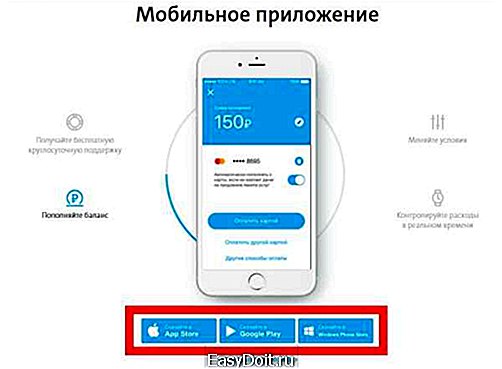
- Выключить устройство.
- Вставить сим карту.

- Включить гаджет. В строке состояния уже будет указан оператор, чью сим карту вы вставили.
- Зайти в заранее установленное приложение.
- Следуя указаниям в интерфейсе, выбрать нужные условия подключения.На этом процесс будет завершен.
Как настроить интернет на Ёте на Андроид
В том случае, если после автонастройки интернет не работает или работает неправильно, нужно произвести несложные действия вручную. Это не потребует много времени и сил.
Придерживайтесь пунктов:
- Зайти в настройки телефона (часто это значок шестеренки на рабочем столе):
- Открыть раздел «Точки доступа»:
- Создать новое подключение:
- В поле имя вписать «Yota»:
- В поле APN: internet.yota:
Этот процесс на Андроиде не сильно отличается от конфигурирования сети на других платформах — разница лишь в интерфейсе гаджетов.
Если вышеописанные методы не дают результатов — обратитесь в службу поддержки или перезагрузите устройство и проведите установку заново.
Понравилась статья? Поделитесь с друзьями!
yotazone.ru
